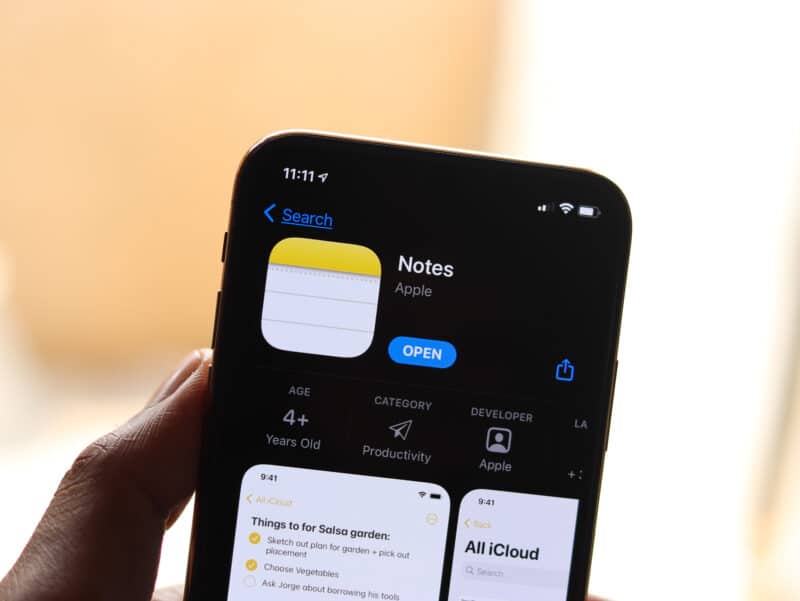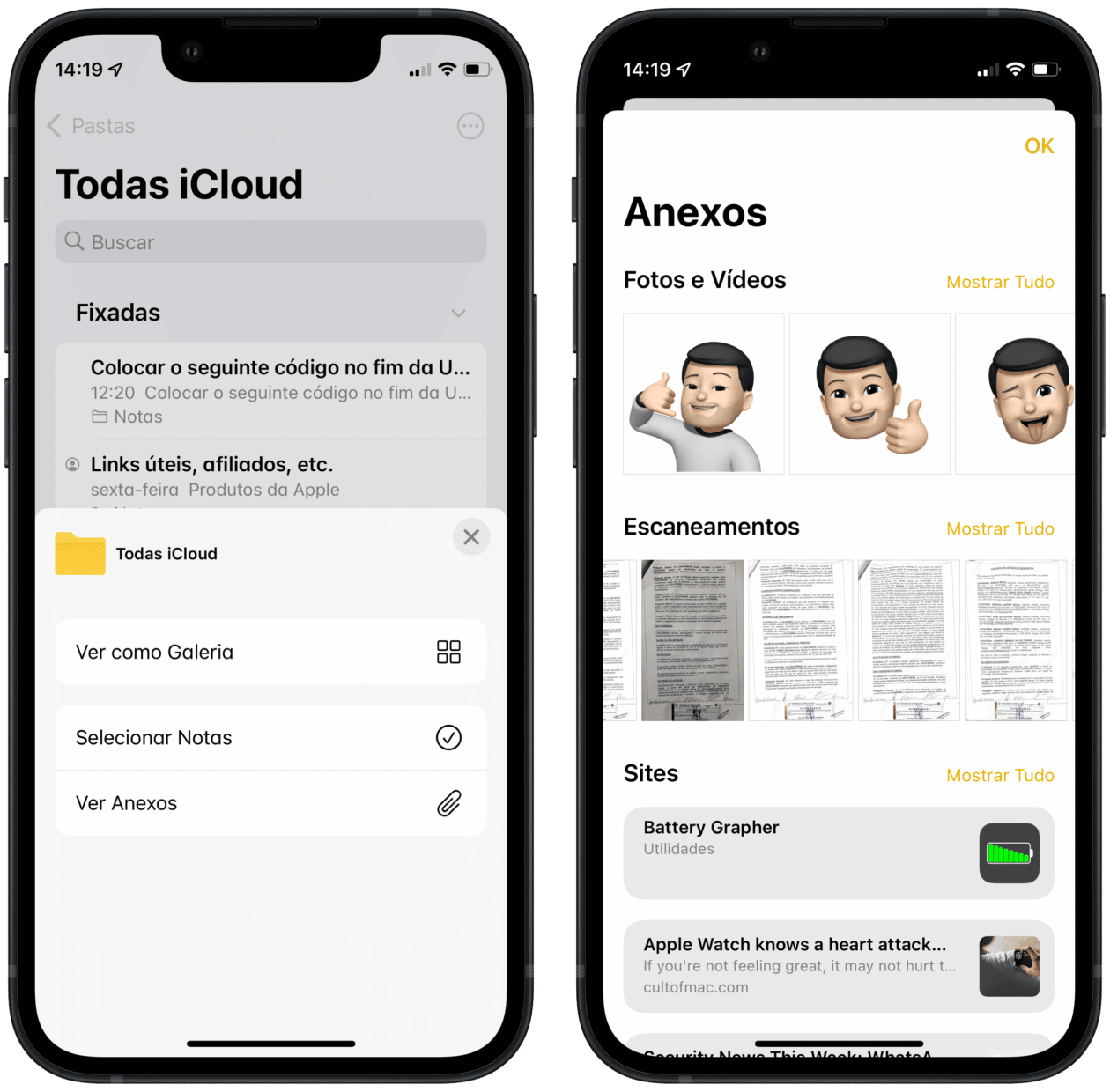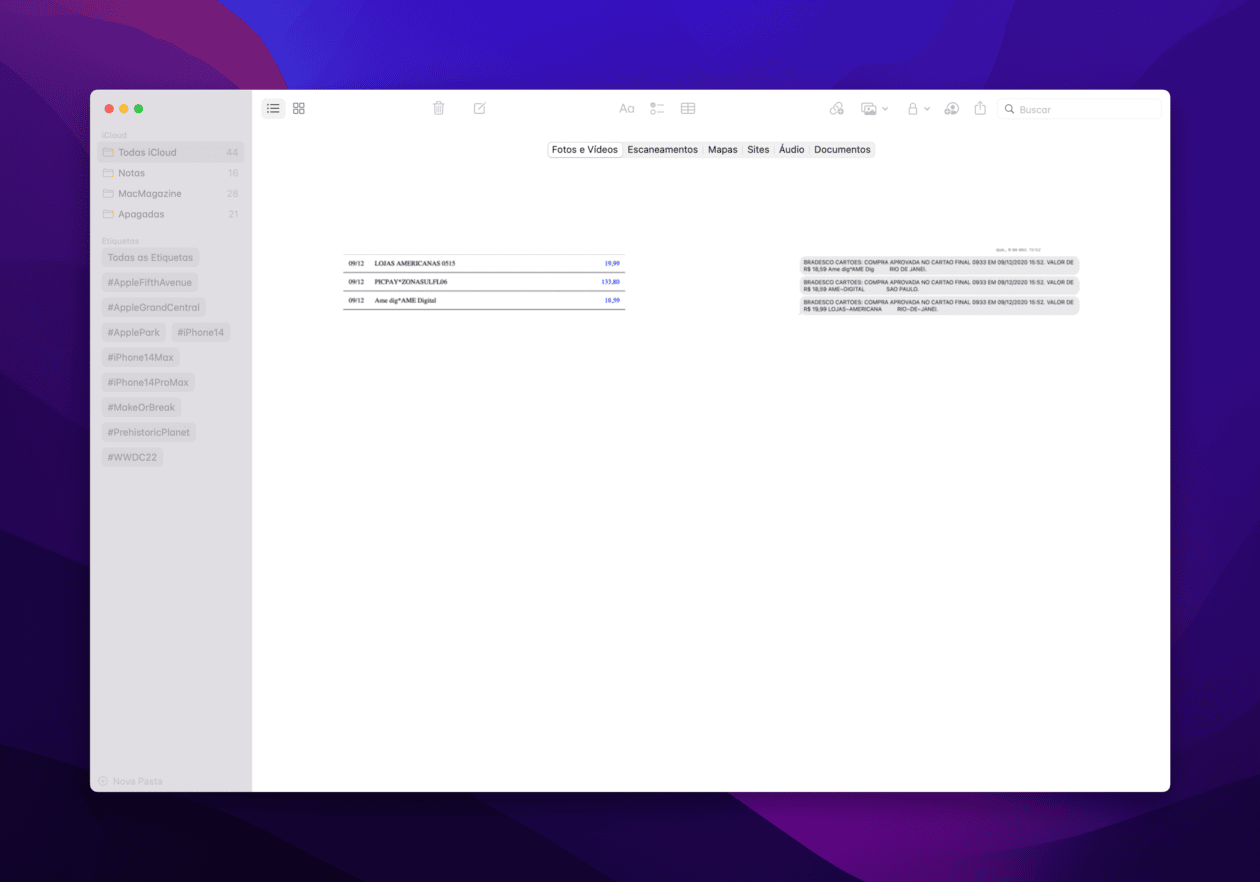Apesar de existirem dezenas de aplicativos de terceiros para esse fim, fato é que o Notas (Notes) é uma excelente opção para quem busca uma solução para manter as suas anotações organizadas. E o melhor: de graça, já que se trata de um app nativo do iOS/iPadOS/macOS.
Caso você use esse app com bastante frequência e queira buscar por um anexo de uma forma mais fácil, é possível visualizar apenas esses tipos de arquivos.
Veja, a seguir, como é superfácil fazer isso através dos apps para iPhone/iPad e Mac!
Como visualizar apenas os anexos no Notas do iPhone/iPad
Com o app Notas aberto, selecione a pasta desejada de anotações (se estiver dentro de uma anotação, por exemplo, selecione “Todas [nome da pasta]”, no canto superior esquerdo). Em seguida, toque no botão representado por três pontinhos (no canto superior direito) e em “Ver Anexos”.
Por lá, você verá todos os anexos divididos em categorias como “Fotos e Vídeos”, “Escaneamentos” e “Sites”, por exemplo. Toque em “Mostrar Tudo” para encontrar exatamente aquele arquivo que procura.
Como visualizar apenas os anexos no Notas do Mac
Abra o Notas e, na barra de menus, vá até Visualizar » Mostrar Navegador de Anexos. Se preferir, é possível fazer isso também usando o atalho ⌘ command 3. Em seguida, será possível navegar pelas categorias de anexos na parte superior.
Bem útil, sem dúvidas! 📝